Как работать в системе «Цербер» Россельхознадзора




 (16 оценок, среднее: 2,69 из 5)
(16 оценок, среднее: 2,69 из 5)
«Цербер» Россельхознадзора – это система, разработанная специально для участников экономической деятельности, которая значительно упрощает работу контрольно-надзорных органов. Она представляет собой единый реестр площадок и хозяйствующих субъектов, подконтрольных Госветнадзору. Сведения из системы автоматически загружаются в информационную базу «Меркурий», с помощью которой происходит оформление ветеринарных сопроводительных документов. Чтобы максимально использовать все возможности программы, в том числе осуществлять регистрацию подконтрольных объектов и редактировать внесенные данные, нужно знать особенности работы с автоматизированной информационной системой «Цербер».
Содержание:
Что такое «Цербер» Россельхознадзора
Прежде чем приступать к использованию «Цербер» Россельхознадзора для решения поставленных задач, необходимо разобраться в том, что представляет собой эта система. Это общая база данных, которая составляется на основе сведений обо всех физических и юридических лицах, подконтрольных Госветнадзору. В реестре подробно указываются данные о фермерах, индивидуальных предпринимателях, предприятиях и других хозяйствующих субъектах. Следует отметить, что один объект может принадлежать сразу нескольким зарегистрированным субъектам. С помощью системы «Цербер» Россельхознадзора можно установить связи между ними, когда это необходимо.
Регистрация в системе «Цербер» Россельхознадзора обязательна для всех отечественных хозяйствующих субъектов и иностранных компаний, которые осуществляют деятельность на территории Российской Федерации. К ним относятся все ветеринарные клиники, зоомагазины, пасеки, личные подсобные хозяйства, птицеводческие и мясоперерабатывающие предприятия.
FAQ по информационной системе
Как «Цербер» Россельхознадзора облегчает деятельность ветинспекторов?
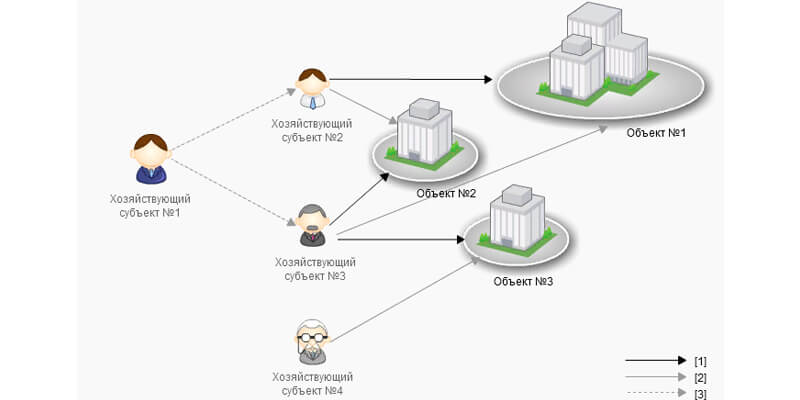
Все данные загружаются в общий реестр автоматически. Ветинспектору не нужно дополнительно запрашивать информацию у хозяйствующих субъектов. При открытии предприятия его владелец уведомляет контролирующие органы, которые в свою очередь проверяют предоставленную информацию и подтверждают либо отклоняют заявку на добавление в общей реестр.
Зачем создана система «Цербер» Россельхознадзора, если базы данных по этой отрасли есть в таких реестрах, как «Аргус» и «Меркурий»?
Разработка системы «Цербер» позволила объединить уже имеющиеся сведения, удалить из реестров «дубли», которые часто становились причиной путаницы, а также автоматизировать процесс добавления новых записей в общую базу данных.
Кто может пользоваться информацией АИС?
Все данные «Цербер» Россельхознадзора разделены на два «уровня». К первому имеют доступ хозяйствующие субъекты, а второй предназначен для работы сотрудников центрального аппарата Россельхознадзора и территориальных управлений, а также Управлений ветеринарии субъектов РФ.
Кто управляет информацией?
Создание заявок и их регистрацию в базе осуществляют хозяйствующие субъекты, которые могут просматривать информацию о поднадзорных объектах. Вносить какие-либо изменения в реестр могут только представители контролирующих органов. Для некоторых крупных предприятий предусмотрен эксклюзивный доступ к системе «Цербер» Россельхознадзора. Они могут осуществлять самостоятельную регистрацию своих объектов и объединять их, если в этом возникла необходимость.
Особенности регистрации в «Цербер» Россельхознадзора
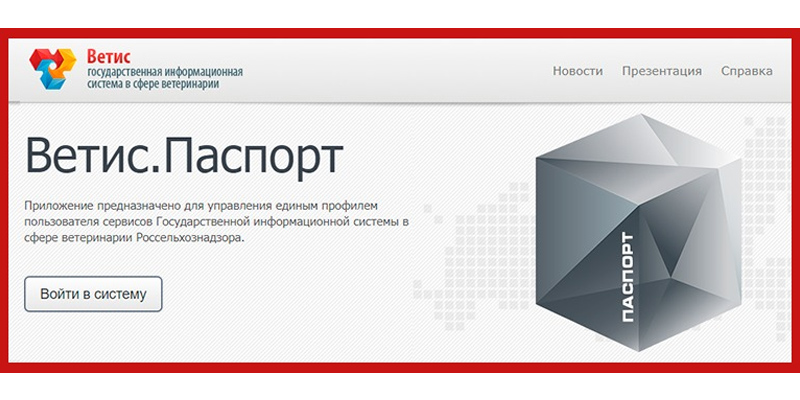
Для того чтобы получить доступ к данным любых подсистем платформы «Ветис» необходимо создать учетную запись в ФГИС «Ветис. Паспорт». После того как регистрация будет завершена, пользователь получит уникальный логин и пароль, которые можно использовать для авторизации в «Цербер» и других торговых площадках Россельхознадзора.
Единый реестр поднадзорных хозяйствующих субъектов был создан в 2013 году. С этого времени регистрация в «Ветис» осуществляется через платформу «Цербер». Для того чтобы получить доступ к закрытой информации требуется подать заявку в РСХН. Только после ее одобрения предприятие будет добавлено в единый реестр. Для подписания заявления можно использовать электронную подпись, и после этого отправить его на электронный адрес info@svfk.mcx.ru. При отсутствии ЭЦП документ с «живой» подписью заявителю нужно будет отвезти в территориальное подразделение. Независимо от способа подачи заявку будут рассматривать не дольше пяти дней.
Предприятия, которые экспортируют продукцию в другие страны, после завершения регистрации должны в обязательном порядке пройти процедуру аттестации деятельности. Для этого в анкете нужно будет указать данные о видах товаров и странах импортерах, а также сведения об организации, и отправить заявку, которая будет рассмотрена и завизирована сотрудниками РСХН. После успешного завершения регистрации компанию добавляют в реестр предприятий Таможенного Союза, находящийся в открытом доступе для всех пользователей. В реестре можно увидеть информацию о субъекте, виде деятельности, продукции и статусе (специальные требования, временные ограничения, без ограничений и т.д.).
Добавление организации в реестр «Цербер» Россельхознадзора
Для того чтобы зарегистрироваться в системе пользователю требуется указать данные о хозяйствующем субъекте, а также информацию о поднадзорном объекте. Заявку можно оформить на официальном сайте госоргана. В первую очередь нужно зайти на главную страницу веб-ресурса и нажать на кнопку «Начать работу». После проведения проверки будет создана новая учетная запись, а данные об организации будут добавлены в базу данных «Цербер» Россельхознадзора.
Рассмотрим более подробно процесс оформления заявки:
1. Сначала следует указать тип хозяйствующего субъекта и найти его в открывшемся перечне по ИНН/ОГРН. Если компания отсутствует в реестре, то потребуется внести данные о ней в соответствующие поля формы регистрации (наименование, форма собственности, контактные данные и т.п.). Для перехода к следующему шагу нужно нажать на кнопку «Продолжить».
2. Внести необходимую информацию обо всех поднадзорных объектах. Для этого нужно выбрать тип объекта (транспортное средство или предприятие), указать название и вид деятельности, выбрать подходящий вид отношений (в пользовании или во владении).
3. Когда все данные внесены, их нужно внимательно перепроверить и при необходимости внести изменения, нажав на кнопку «Редактировать». После этого можно отправить заявку на рассмотрение.
4. Когда процедура будет завершена, на указанный электронный адрес придет письмо с уведомлением о внесении предприятия в реестр «Цербер» Россельхознадзора.
Увидеть предприятие в базе данных можно будет только после того, как сотрудник Управления ветеринарии подтвердит заявку и изменит ее статус на «Подтвержден».
Как войти систему «Цербер» Россельхознадзора
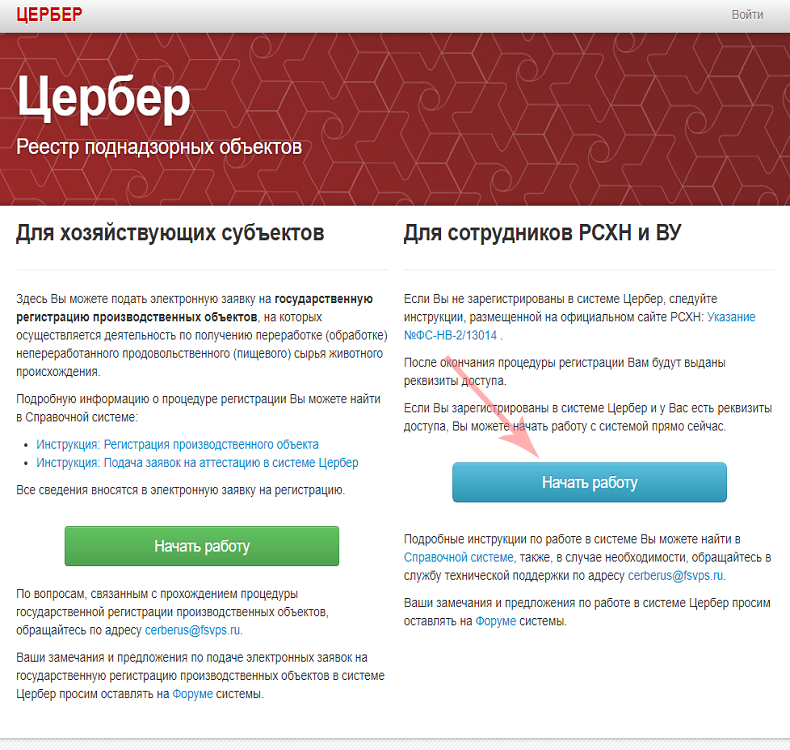
Пользователь, которому необходимо получить доступ к реестру, при переходе на сайт попадает подсистему общего анонимного доступа, где можно подавать запросы на регистрацию, а также аттестацию поднадзорных объектов. Дальнейшая работа с АИС предусматривает прохождение несложной процедуры авторизации.
Чтобы войти в «Цербер» Россельхознадзора, нужно на левой стороне окна нажать на кнопку «Начать работу». Для входа зарегистрированные пользователи в специальной форме аутентификации должны указать логин и пароль от единой учетной записи. Если они указаны правильно, то откроется доступ в личный кабинет. В том случае, если войти в систему не получается, нужно обратиться за помощью к специалистам техподдержки cerberus@fsvps.ru.
В личном кабинете пользователь может увидеть всю интересующую его информацию о хозяйствующем субъекте и обо всех зарегистрированных поднадзорных объектах. Также имеется возможность оформлять заявки на редактирование и объединение нескольких площадок.
Для просмотра более подробной информации нужно выбрать тип реестра, а потом указать название хозяйствующего субъекта, площадки или объекта. Чтобы выйти из личного кабинета, достаточно нажать на небольшой треугольник, расположенный в правом верхнем углу окна, и кликнуть на «Выход из системы».
Как правильно работать с базой данных «Цербер» Россельхознадзора
У пользователей системы имеется доступ ко всей информации о зарегистрированных ими площадках или объектах. Интерфейс программы очень удобен, в нем предусмотрены кнопки «Заявки», «Поднадзорный объект», «Хозяйствующий субъект» и «Площадки», которые можно увидеть в боковом меню с левой стороны окна.
Чтобы отредактировать какие-либо данные о площадке, пользователю понадобится подать заявку, в которой будет указан интересующий его объект. Необходимые исправления вносятся после нажатия на значок «Карандаш» напротив строки с описанием. После изменения информации, следует кликнуть на «Отправить заявку». Любая корректировка данных, осуществляемая пользователем личного кабинета, утверждается сотрудниками контролирующего органа.
В случае если в базу данных были внесены дублирующие записи, то их можно объединить друг с другом. Эта функция разработана для системы «Цербер» Россельхознадзора, чтобы устранить «тени» объектов, содержащих ошибки. Чтобы объединить несколько записей пользователю необходимо оформить новую заявку, выбрав при этом нужные площадки в реестре и добавить их в группу. Для этого потребуется кликнуть по значку, расположенному справа от описания объекта, и нажать на кнопку «Добавить». Далее следует щелкнуть по значку группы и указать основную площадку. После этого можно подавать заявку на объединение.


.jpg)